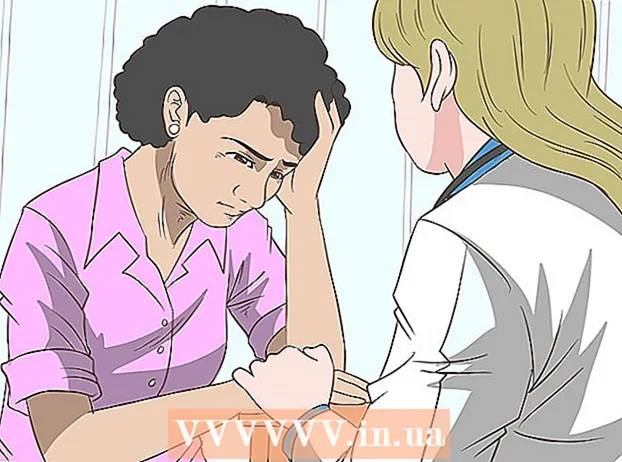Auteur:
Peter Berry
Denlaod Vun Der Kreatioun:
13 Juli 2021
Update Datum:
1 Juli 2024

Inhalt
Dësen Artikel weist Iech wéi Dir Fotoen vum iPhone op Mac kopéiert kopéiert. Dir kënnt dat maachen andeems Dir Fotoen iwwerdréit mat Fotoen oder Image Capture Apps déi op Ärem Mac verfügbar sinn, AirDrop benotzt oder Är iPhone Fotoen mat iCloud synchroniséieren an se dann op Äre Mac eroflueden. Bedenkt datt wann Dir wielt iCloud ze benotzen, musst Dir genuch iCloud Raum hunn fir all Är iPhone Fotoen ze speichern.
Schrëtt
Method 1 vun 3: Benotzt d'Foto App
(Deelen) mat der Pfeil Ikon an der ënneschter lénkser Ecke vum Bildschierm an Dir gesitt e Menü erschéngen.
Astellunge vum iPhone andeems Dir d'App mat der groer Gear Ikon auswielt.

Nieft "iCloud Photo Library" gréng ginn
. Op dës Manéier ginn d'Fotoen op Ärem iPhone op iCloud eropgelueden.
- Den Timing fir Fotoen eropzelueden variéiert ofhängeg vun der Unzuel vun de Fotoen, also gitt sécher datt Ären iPhone voll gelueden ass (oder opgelueden ass) an eng Wi-Fi Verbindung huet.
- Wann Dir Plaz op Ärem iPhone wëllt spueren, wielt Optimiséieren iPhone Spëntchen (Optiméiert iPhone Gedächtnis) wa gefrot.
- Dir kënnt garantéieren datt zukünfteg Fotoen op iCloud eropgeluede ginn andeems Dir de "My Photo Stream" Schiebereg op dëser Säit klickt.

op engem Mac. Klickt op den Apple Logo an der ieweschter lénkser Ecke vum Bildschierm an Dir gesitt eng Lëscht mat Optiounen.
iCloud mat der Cloud Ikon op der linker Säit vun der System Preferences Fënster.
Klickt Optiounen (Selektioun) riets vun der Rubrik "Fotoen" uewen op der Säit an den Ecran weist eng nei Fënster op.

Maacht de Fotosynchroniséierungsmodus un. Kuckt d'Këschten "iCloud Photo Library" a "My Photo Stream" fir sécher ze sinn datt Fotoen vum iPhone op Mac transferéiert ginn.
Klickt op de Knäppchen Gemaach (Gemaach) a blo am ënneschten Deel vun der Fënster fir Ännerungen ze späicheren. Dir kënnt elo Är iPhone Fotoen an der Fotos App kucken, awer waart e bëssen ier d'Foto voll ass. Annonce
Berodung
- Wann Dir just e puer Fotoe wëllt transferéieren, kënnt Dir se ëmmer iwwer Iech selwer iwwer iMessage schécken, duerno opmaachen a späicheren d'Fotoen an Ärer Mac's Messages App.
- Eng Alternativ zu den uewe genannte Methoden ass e Cloud Storage Service wéi OneDrive oder Google Drive ze benotze fir Är Fotoen eropzelueden, da luet se se erof bei Äre Mac.
Opgepasst
- Fotoen huelen dacks vill Plaz. Wann Äre Mac net vill Plaz huet, kënnt Dir iCloud Späichere benotze fir Fotoen ze späicheren, oder benotzt Image Capture fir Fotoen op extern Späicheren iwwer d'Optioun ze transferéieren. Aner ... (Aner).